使用的电脑是越来越多了,而且用户却基于操作层面上,不知道其它的,例如低级格式化硬盘能完成销毁硬盘内的数据,一旦开始低级格式化硬盘,里面的全部数据就被全部销毁。挺好的,那如何对硬盘进行低级格式化呢?下面,小编给大家带来了硬盘进行低级格式化的图文。
有很多用户对硬盘的认知都停留在表面,硬盘低级格式化是对硬盘最彻底的初始化方式,经过低格后的硬盘,原来保护的数据将全部丢失,相当于大家说的恢复出厂设置,那么硬盘如何进行低级格式化?下面,小编给大家分享硬盘进行低级格式化的经验。
硬盘如何进行低级格式化
将制作好的u深度u盘启动盘插入电脑接口,开机按快捷键进入主菜单界面,选择“【07】MaxDos工具箱”

硬盘图-1
在打开的主菜单界面中,选择“A.MAXDOS工具箱&MAXDOS TOOL BOX.”

硬盘格式化图-2
进入maxdos主菜单后,根据需要操作的提示在命令行输入low按回车

低级格式化图-3
根据提示按Y进入硬盘低级格式化程序

固态硬盘分区,小编教你固态硬盘怎么分区
时下硬盘在科技的创新的成果,例如固态硬盘.很爱盘人士都非常关注固态硬盘的发展.那么如何硬盘?这又是棘手的问题,下面,小编跟大伙说说分区.
格式化图-4
将光标移至“低格当前驱动器”按回车

格式化图-5
接着会弹出是否选择在LBA模式进行低格硬盘,这里选择按“N”

格式化图-6
然后会弹出是否确定低级格式化操作,选择按“Y”进行格式化

硬盘图-7
接下来就开始进行低级格式化操作,稍等片刻即可完成,如果想停止操作,按esc停止
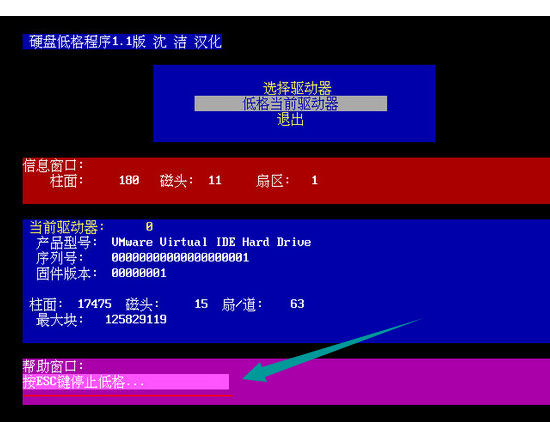
低级格式化图-8
以上就是硬盘进行低级格式化的操作步骤。
以上就是电脑技术教程《低级格式化,小编教你硬盘如何进行低级格式化》的全部内容,由下载火资源网整理发布,关注我们每日分享Win12、win11、win10、win7、Win XP等系统使用技巧!扩容盘,小编教你如何检测U盘是否为扩容盘
现在U盘的使用已经很普遍了,其小巧便捷成为了我们日常携带资料的重要工具.有些用户因为购买到扩容盘导致正常使用受影响,那么移动存储是什么呢?扩容盘怎么操作?下面,小编跟大家说说





![[U盘重装系统的详细步骤和注意事项]](http://img.01xitong.com/1f111216-0591-4eb6-81c9-7c3583728c15.jpg)
